
なに、TSUTAYAで借りれんの?
無料ブログから卒業して、そろそろ自分でサイトやブログを作りたいなーと思ったら自身で使えるサーバーを自前で用意する必要があります。
今回はどうやってサーバーを用意したらいいかわからない!という方のためのサーバーの知識について説明していきます。
自立までの道
このブログでは以下のような方向けに、自身の力でサーバーを利用したWordPressでのウェブサイトやブログを運営するための最低限知っておくべきことを最短の手順で説明しています。
- サイトやブログを一から作りたい
- デザインやレイアウトを自分の思い通りにしたい
- Google AdSenseを利用してブログから収益を得たい
大切なのは自身の力で操作できる力を身につけることです。
そして、全てがいきなり完璧になることなどありません。
ゆっくり少しずつでもできることが増えていくことが成長への近道です。
あなたの現在位置はこちらです。

やるべきことの全体像はこちらから
この記事は【P.05】の内容です。
 この記事の索引
この記事の索引- [spu popup=”1456″]ドメイン(独自ドメイン)[/spu]
- [spu popup=”537″]ディスク[/spu]
- [spu popup=”1570″]転送量(データ転送量)[/spu]
- [spu popup=”1579″]マルチドメイン[/spu]
- [spu popup=”1583″]サブドメイン[/spu]
- [spu popup=”1587″]インポート[/spu]
- [spu popup=”1593″]エクスポート[/spu]
- [spu popup=”1540″] インストール[/spu]
- [spu popup=”1499″]WordPress(WordPress)[/spu]
- [spu popup=”1438″]サーバー(レンタルサーバー)[/spu]
レンタルサーバーとは
業界用語的にサーバーとか話に出てきてもそんなにあせらなくて大丈夫です。以下を読んで正しい知識を身につけましょう。
サーバーの基礎知識
コンピューターの機能上の種別を表す言葉。ネットワーク上で、ウェブの閲覧やメールの配信など、各種サービスを提供する機能を受け持つ機械が「サーバー」で、サーバーが提供するサービスを享受するのが「クライアント」。パソコンは一般的に「クライアント」である。
※コトバンクより
以前の記事で、インターネットのページやドメインについて、家や住所に例えました。ドメイン(URL)が住所でサーバーが土地にあたり、その敷地にサイトやブログという家を建てるというものです。
無料ブログでは巨大な敷地を所有していて、一部を無料で貸し出しているという仕組みです。そこにはすでに仮屋となる建物が用意されています。要するにその仮屋がブログで、誰でも無料で記事を書き始めることができます。
しかし、そこには貸し出している方に収益が入る広告が表示されるようになっていたり、サイト・ブログのカスタマイズ、家でいうリフォームを自由にできないという制限があります。
そこで、自身でサーバーを用意すれば広告を出すのもカスタマイズするのも自由自在になるのですが、素人が一からサーバーを構築することはほぼ不可能なので、ある程度準備が整ったサーバーを借りてそこにウェブサイトを立ち上げることができるのがレンタルーサーバーです。
料金を支払って土地を借りるので不動産屋のようなものですね。
どこで借りれる?

でも、サーバーってどこでどうやって借りればいいの?
レンタルサーバーはサーバー会社がたくさんの種類のサーバーを用意して、貸し出しています。
別記事にてご紹介した、ドメイン管理会社、お名前.comでは、ドメインだけでなく、レンタルサーバーも契約することができるなど、ドメイン・サーバーの同時契約ができる会社もあり、セット購入で割引があったり、「購入したドメイン」を「借りたサーバー」に接続するのが楽になるパターンもあります。
サーバーの種類
一口にサーバーといっても、実は種類が存在しています。
- 共有サーバー
- 専用サーバー
- VPS
- クラウドサーバー
共有サーバー★
一つのサーバーを複数のユーザーで共用するレンタルサーバーです。特徴はとてもレンタル料が安いことです。1台あたりの利用ユーザーが多いので、その分コストが下がり、数百円から利用することが可能です。個人的なウェブサイトを作成する程度であれば、十分な機能を備えています。
専用サーバー
一つのサーバーを1ユーザーで利用できるレンタルサーバーです。拡張性がとても高いことが特徴で、サーバー運用の知識は必要ですが利用できる機能が多彩です。サーバー1台を専有するためレンタル料は高めです。おもにビジネス利用することを想定した機能が備わっています。
VPS
VPS(バーチャルプライベートサーバー)という、一つのサーバーを、仮想的に複数の専用サーバーとして利用できる技術を使ったレンタルサーバーです。共有・専用サーバーの良いところをもち、低価格で、高機能なサーバーを利用できます。ただし、高機能である反面、サーバー運用の知識がある程度必要です。
クラウドサーバー
インターネット上の仮想的なレンタルサーバーです。容量の増設や、処理速度の増強などをかなり柔軟に調整することができます。機能が幅広く設定できるので低額から利用開始することができます。ただしサーバー運用の知識がある程度必要です。
レンタルサーバー比較

知識がないのにできるか不安だな
ここでは実際に具体的なサーバーの比較まではせず、どういう違いがあり、何を比較すれば良いのか記していきます。
レンタルサーバー会社一覧
主要なレンタルサーバー会社を見ていきましょう。
- GMOインターネット
- さくらインターネット
- エックスサーバー
- NTT コミュニケーションズ
他にも様々な会社がレンタルサーバーを提供していますが、紹介しきれないので、この辺の会社を知っていれば十分というものだけご説明していきます。
GMOインターネット
ドメインを取り扱うお名前.comやレンタルサーバーではお名前.comレンタルサーバー
![]() や格安サーバーの、WordPressユーザーに大人気のロリポップ!
や格安サーバーの、WordPressユーザーに大人気のロリポップ!
![]() 、ヘテムル
、ヘテムル
![]() そして、コスパがすごいイチオシサーバーのコアサーバー
そして、コスパがすごいイチオシサーバーのコアサーバー
![]() など豊富なサーバーを取り揃え、他にもあおぞらネット銀行や株などの金融取引や各種ゲームまでネット関連の様々な分野に精通している大企業です。
など豊富なサーバーを取り揃え、他にもあおぞらネット銀行や株などの金融取引や各種ゲームまでネット関連の様々な分野に精通している大企業です。
![]() これら全てが、GMOインターネットの手がける事業です。
これら全てが、GMOインターネットの手がける事業です。
さくらインターネット
ワンコインで契約できるサーバープランもありながら安定した稼動を実現したレンタルサーバーがあり、根強い人気があります。
プランもブログなどの個人向けのものからビジネス用途にも活用できるプロフェッショナルプランまで取り揃えています。
エックスサーバー
WordPress利用者で現在人気が急上昇しているサーバー運営会社です。
WordPressを実際に運営している方がおすすめするサーバーとしてまず名前が挙がったりするので、管理面やサーバーの稼動に安定感があるのでしょう。
NTT コミュニケーションズ
ウェブサイト運営の猛者たちは選ぶことはないであろうサーバーですが、ネームバリューとしてはお名前.comの比ではないでしょう。「NTT」聞いたことない人いますか?というくらい有名ですよね。その分、信頼については言うことないでしょう。また、サポート体制も充実しているので、ウェブサイト運営の初心者で費用がある程度かかってもかまわないが安心して使いたい、といった方にはぴったりのレンタルサーバー会社です。
何が違う?
具体的に何が違うかというと、本当に細かい違いがあります。もちろん具体的に知りたければ、それぞれの企業のホームページを参考にするのが一番でしょう。
しかし、まず初心者の方が見てわかるものではありません。
そのため、初心者がレンタルサーバーを借りる際に最低限知っておいて欲しいことを説明します。
サーバーの種類
まず、一番最初に絶対に知っておくべき点は、サーバーに種類があること。
そして、レンタルサーバー運営を行う各社はそれぞれいろいろな種類のサーバーを提供できるようにプランなどを用意しています。
前述した「共有サーバー」「専用サーバー」「VPS」「クラウドサーバー」が種類に当たります。
一般的なウェブサイトやブログを作成するだけであれば、「共有サーバー」で間違いありません。
| サーバーの種類 | 用途 | 必要知識 |
| 共有サーバー | 一般的なサイトやブログ運営 | 低 |
| 専用サーバー | ビジネスや大規模サイト | 高 |
| VPS | 一般で大規模だがコストを抑えたい | 中 |
| クラウドサーバー | サーバー設定を細かく変えたい | 高 |
このブログのサーバーも共有サーバーで十分な規模で、私のほかのサイトでは少し規模が大きくなり、運営していく中で知識も増えたので、もう少し高速に動くサーバーを低価格で実現したいと思い、「VPS」を導入しました。しかし、最初はWordPressをインストールすることさえも困難で、最初の記事を書くまでにだいぶ時間を要したのを覚えています。
いわば、WordPressという家を建てる前に土地を整備する段階からやる必要がある感覚です。
なので、最初は「共有サーバー」一択と思って良いでしょう。検索や比較をする際も「共有サーバー」についてのみ調べると良いです。
どう比べる?
慣れるまでは「共有サーバー」で良いということがわかったので、次に何を比べれば良いのかという点です。
これに関しては正直自身のサイトやブログがどんなものなのかによって変わってきます。
| 比較の対象 | 内容 |
| 月額料金 | 1ヶ月の料金※1 |
| ディクスの種類 | SSDかHDDか[spu popup=”537″] 💡 [/spu] |
| ディスク容量 | サーバーのディスク容量 |
| 転送量目安 | 1ヶ月の最大の転送量 |
| WordPressかんたんインストール | 簡単にインストール機能があるか |
| WordPress引っ越し機能 | 別サーバーへの引越し機能があるか |
| マルチドメイン | 所有ドメインを複数使えるか |
| サブドメイン | サブドメインの使用制限 |
| バックアップ | バックアップ機能があるか |
| サポート | どんなサポート体制か |
価格
最終的に価格になるとは思いますが、どの項目を重要視するかで決めるサーバーが変わってきます。また、価格に関しては、例えば、年間契約で〇〇〇円です。など1ヶ月だけ契約だと割高になるケースがあるので注意が必要です。
※3ヶ月や6ヶ月などプランは様々です。
ディスクの種類
ディスクの種類はパソコンと一緒です。SSDの方が高速で動きますがその分高額になります。今後はSSDが主流になってくると思いますが、現段階ではまだHDD [spu popup=”537″] 💡 [/spu] も多く、機能的にもSSD [spu popup=”537″] 💡 [/spu] を選ばなければならないことはありません。
ディスク容量
ディスク容量では、例えばごく普通のブログで、日々の日記などを書いていくだけなら、わざわざ大容量のサーバーを選ぶ必要はありません。WordPressのインストールとブログ記事の追加、画像の蓄積などを考えても、各社が取り扱う最低レベルのディスク容量プランで十分です。
しかし、動画を自身のサーバーにアップロードするなど、はじめから容量を必要とすることがわかっていればディスク容量に対する価格などのコスパも検討する必要があります。
転送量目安
インターネットの情報というものはデータのやり取りを行うことで実現しています。サーバーという倉庫にある情報をパソコンやスマホ・タブレットという場所まで運ぶ行為です。
これには燃料が必要になり、データのやり取りを行う際は転送に「〇バイト」の転送量がかかっているということで、目には見えませんが、ページを開くだけでこの転送量を使うことになります。
Pointパケット通信の速度制限のようなもので、転送量を超えるとエラーでページが表示されなかったり、速度が遅くなる可能性があります。
これの限界値がどれくらいなのかということが転送量目安です。
1日でどれくらいまで、とか、1ヶ月でどれくらいまでなどプランや会社によって変わります。
ポイントとしては、運営者本人がサイトを作る際に写真や動画をアップロードする行為も、そのページを誰かが見ようとしたときにも転送量はかかるということに注意する必要があります。
はじめのうちはどれくらいかわかりませんので、比較対象に含む必要はないと思います。
WordPressかんたんインストール
サーバーにWordPressを簡単にインストールすることができるツールを搭載しているかどうかの項目です。
WordPressのインストール自体がはじめての方や、慣れていない方には重宝するツールなのであって損はありません。
慣れてくると自分自身でインストールするくらいは難しくないので、比較対象にはならなくなってきます。
WordPress引っ越し機能
サイト・ブログを他のレンタルサーバーに切り替える際に使えるツールが入っているかどうかの項目で、WordPress簡単インストール機能と同様、心配な方はあった方がいいですが、引越しを検討するほどのレベルになれば、自分自身の力で調べて引っ越すくらいのことはできるようになります。
マルチドメイン
ドメインさえ複数取得をしていれば、ドメインごとにWordPressをインストールして別のサイトを構築することができます。その複数のドメインを管理できるかどうかの項目です。
あった方がたくさんのサイトやブログを運営することができます。
サブドメイン
上記とは違い、ひとつのドメインで別サイトを作ることを可能にするのがサブドメイン機能です。
「https://yamada.com」
で独自ドメインを取得している場合、
「https://tarou.yamada.com」
「https://hanako.yamada.com」
というように、独自ドメインの前に文字列を付け加えることで、仮の別ドメインを作り上げることができるのが、サブドメインというもので、これを作ることができるか、またはいくつ作れるかの項目。
ドメイン自体を複数取得しなくても、複数サイトを構築できるが、最初の独自ドメインが引き継がれるのが特徴で、まったく関連性のないサイト作る場合などには不向きです。
バックアップ
サイトやブログ運営者にはつき物である、エラーや、誤って必要ファイル、記事などを削除してしまった場合にバックアップをとっておけば復元できるケースがあります。
また、サーバーを変えたいなど移転作業の際はバックアップをしたデータを利用して新サーバーに運ぶという流れになるのでこの機能もあって損はありません。
サポート
サポート体制の有無。このご時世に「サポートありません。」では誰も食いつきませんので、基本的にはサポートはついていると思いますが、これについては質に大きな差が出ることがあります。
企業規模が大きいほど、サポートは充実しており、困ったときの解決能力に違いが出ます。
機械に対する知識や技術があれば困りごとを助けてあげられるかといえばそうとはいえません。
機械や知識を使いこなす技術に加えて、何が困っているか即座に理解できる判断力やそれを解決するためにどんな操作を伝えるか、そして、どの言葉を使えば解決策が伝わるか。こういった日本語力や人間力でもサポート体制の良し悪しは変わってくるかと思います。
この能力を高めるには企業内で研修やトレーニングが必要となるため、規模が大きい企業ほどそこに力を入れることを可能とします。
まとめ
いかがでしたでしょうか。まったくの無知な状態からでもサーバーをレンタルしてみようという気になりませんか?

ちょっとやれる気がしてきた
始めてみないとわからないこともあります。大切なのは一歩踏み出す勇気です。
まとめ上記の比較すべき項目について最低限知っていれば、各種レンタルサーバーのホームページを見ても何を比較すれば良いのか明確になるので、自分の意思でサーバーを決めていくことができると思います。
そして、はじめから完璧なものはこの世に存在しません。一生懸命選んで決めたサーバーであれば、そのための知識量は確実に増えているはずなので、もっとこういう運営にしたいなど、サーバー変更が必要になってもその知識は無駄にはならず、必ずあなたの力となります。
少しでもこの記事で、レンタルサーバーをはじめてみようなど思った方の力となれば幸いです。
具体的なレンタルサーバー比較はこちらの記事をご覧ください。


知らないと損をするアドセンスの裏技
アドセンスの自己クリックは"あれ"が一緒だからNGなんです。
この裏技を利用すれば誰でも簡単に好きなアドセンス広告から収益を得ることができます。
しかし、門外不出の丸秘テクなのでnoteにて7,800円で販売します。
普通ならnoteで7,800円は高いと感じると思いますが、値段設定にも理由があります。
アドセンスの報酬の受け取りが8000円到達から可能になり、そこに到達した時点で他にも「特典」があります。
アドセンスの初心者の方は合格できても中々収益が上がらない人が多いはず。
その8,000円到達までにモチベーションも下がりますよね。
さらに広告がクリックされるなんて運任せです。
しかし、その8,000到達までが運ではなく、自分の意思でコントロールできたらどうでしょう。
最速で収益を受け取ることが可能となります。
さらにこの裏技はアドセンス以外にもいくらでも使い道があります。
そのため、8,000円の報酬を受け取る頃には確実に8,000円以上の報酬となって返ってくるのでこの金額に設定しました。
絶対に損失は出ないのでお試しください。
そして、あくまでも口外は絶対に禁止です。
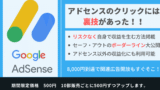





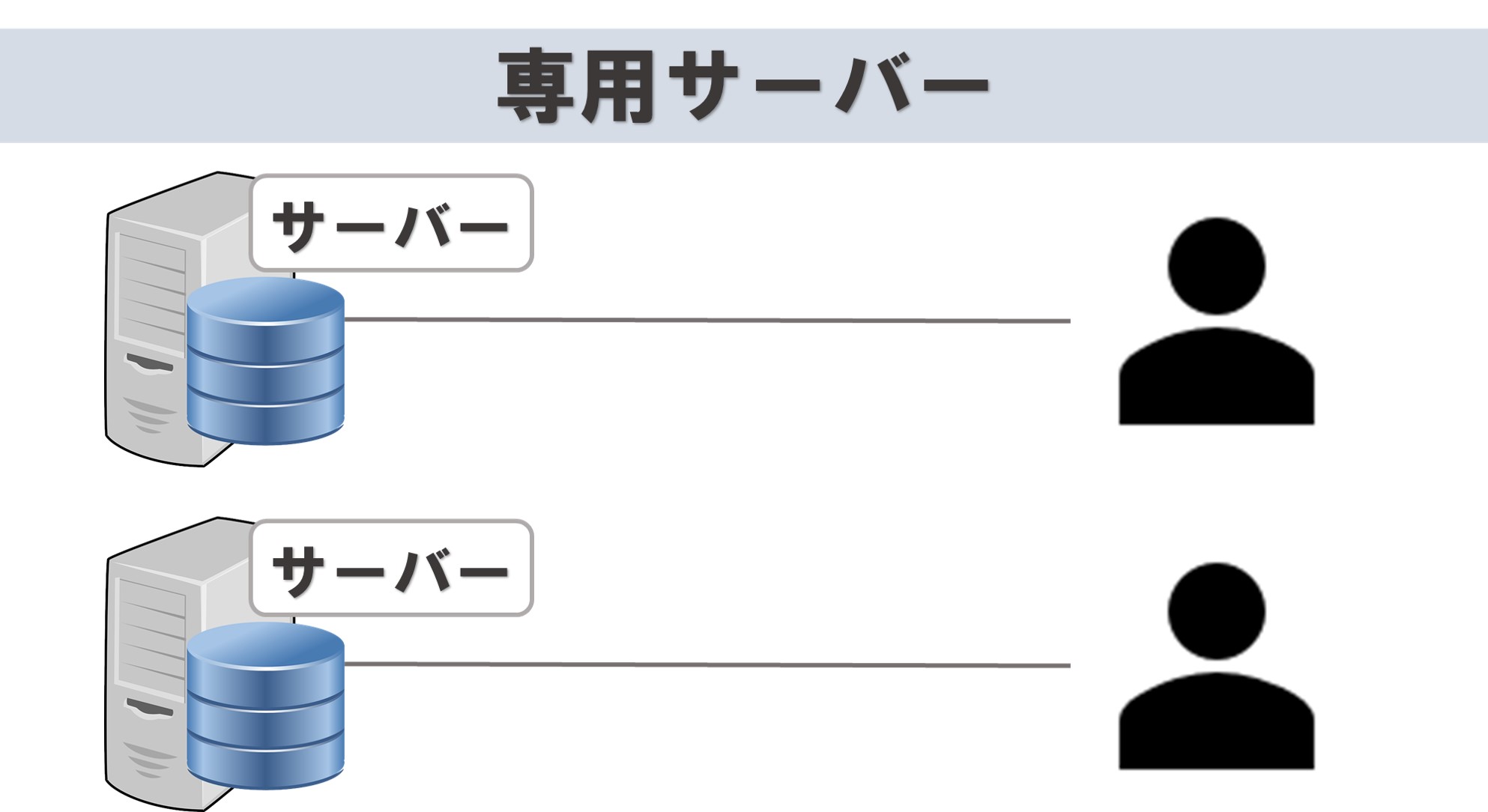
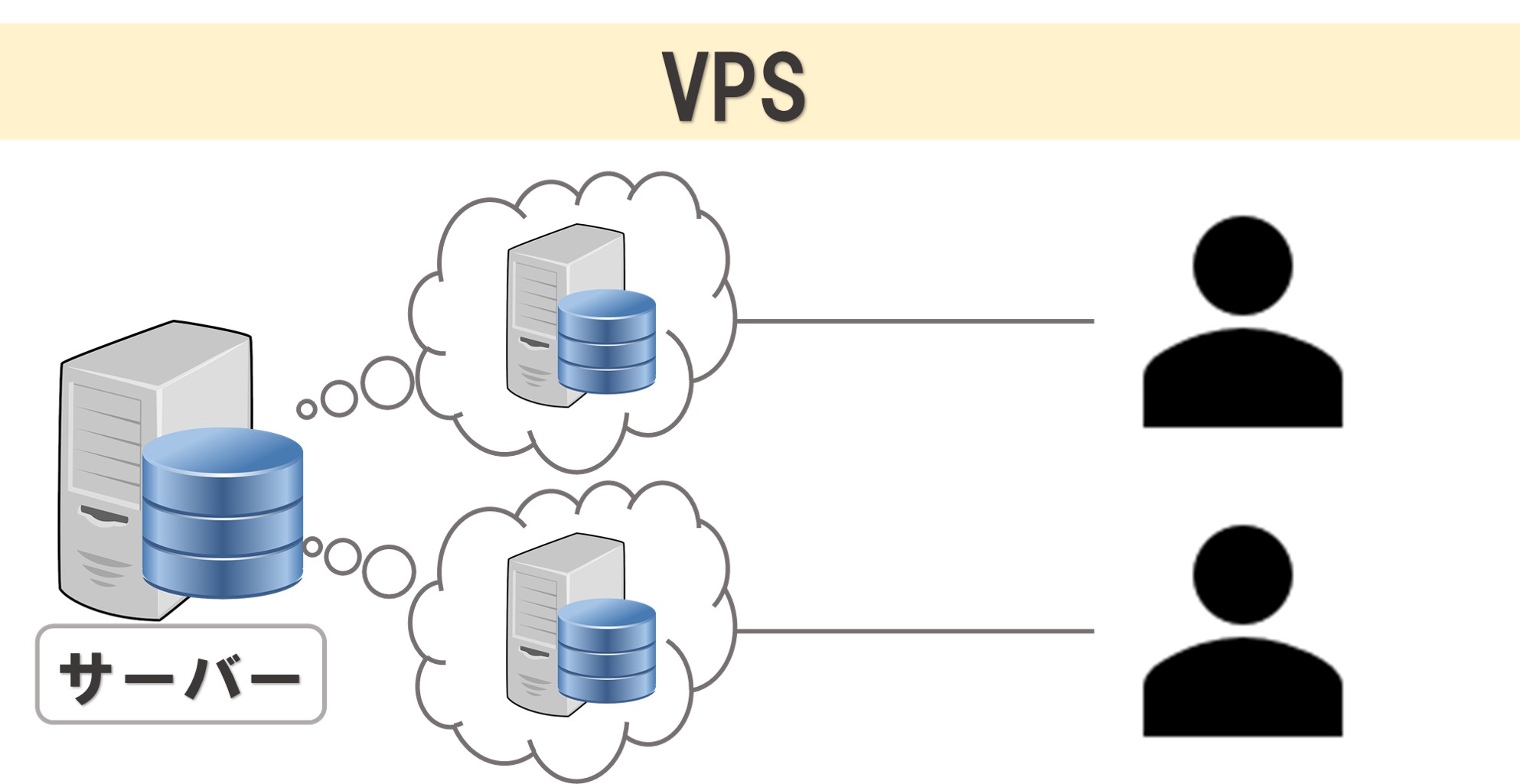
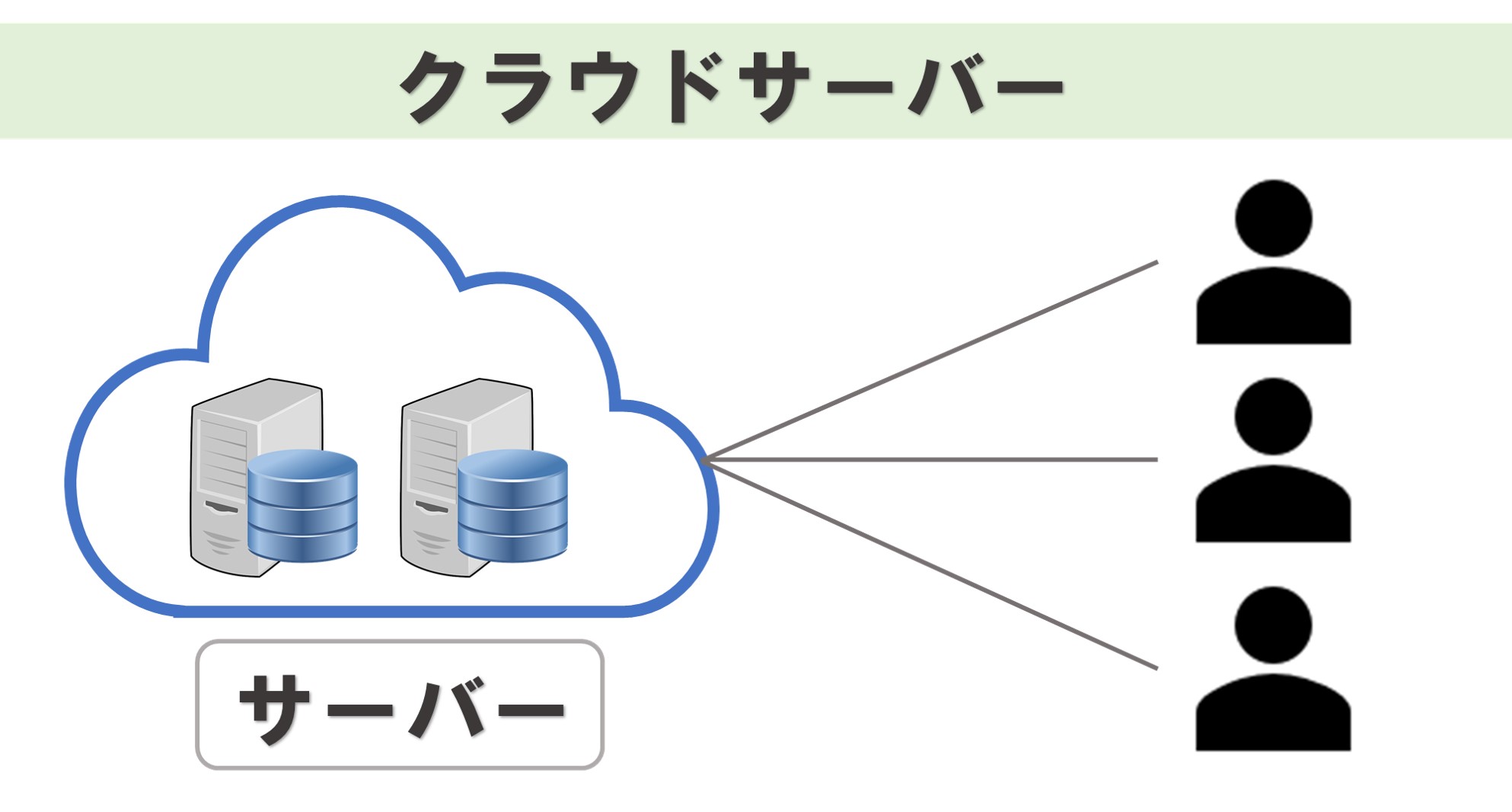


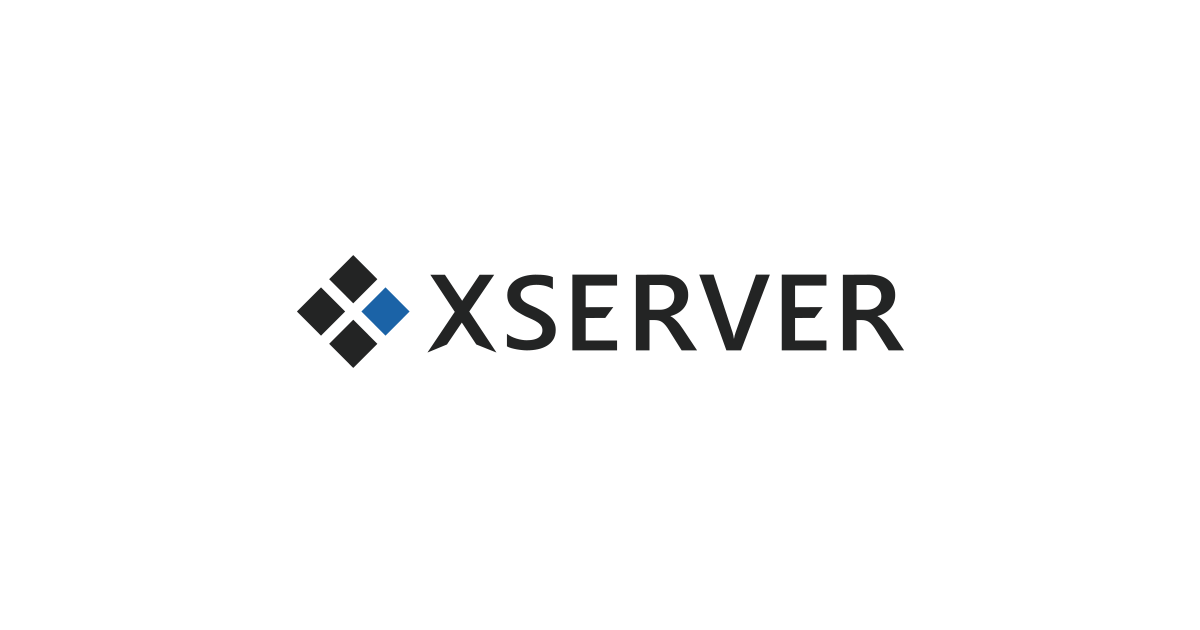
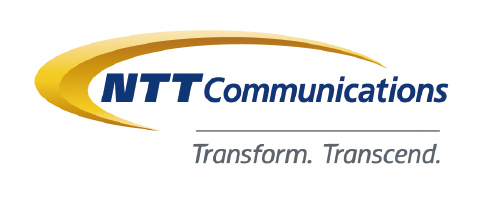



コメント